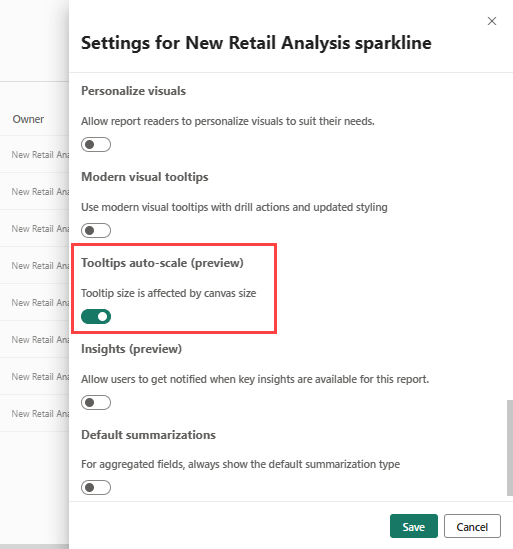Hinweis
Für den Zugriff auf diese Seite ist eine Autorisierung erforderlich. Sie können versuchen, sich anzumelden oder das Verzeichnis zu wechseln.
Für den Zugriff auf diese Seite ist eine Autorisierung erforderlich. Sie können versuchen, das Verzeichnis zu wechseln.
GILT FÜR: ️ Power BI Desktop
Power BI-Dienst
QuickInfos sind eine elegante Methode zum Bereitstellen von Kontextinformationen und Details zu Datenpunkten in einem Visual. Die folgende Abbildung zeigt eine QuickInfo zu einem Diagramm in Power BI Desktop. Sie können die QuickInfos in Power BI Desktop und im Power BI Service anpassen.
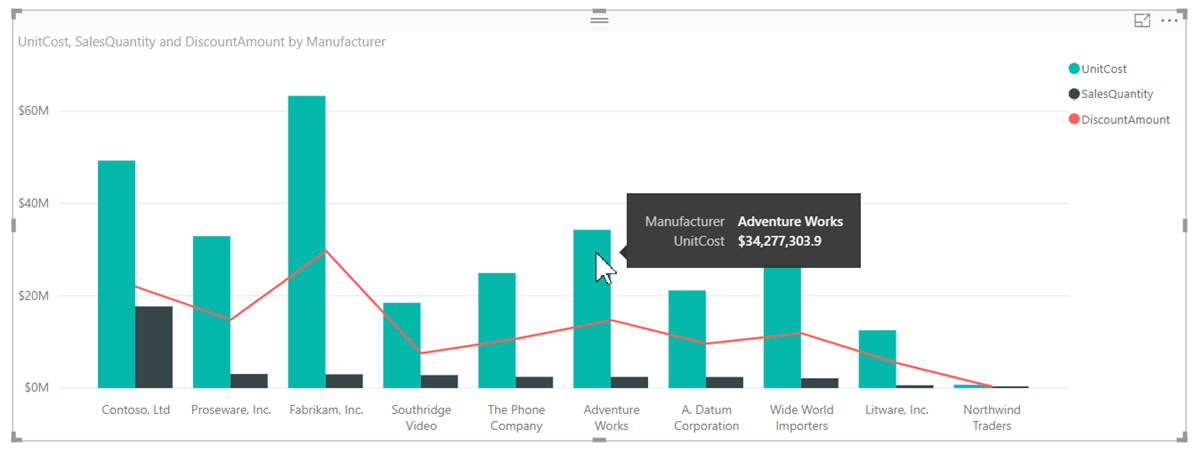
Wenn eine Visualisierung erstellt wird, werden in der Standard-QuickInfo der Wert und die Kategorie Datenpunkts angezeigt. Es gibt viele Fälle, in denen es hilfreich ist, die QuickInfo-Informationen anzupassen. Durch Anpassen von QuickInfos können Sie Kontext und Informationen für die Benutzer bereitstellen, die das Visual anzeigen. Mit benutzerdefinierten QuickInfos können Sie weitere Datenpunkte angeben, die als Teil der QuickInfo angezeigt werden.
Anpassen von QuickInfos
Zum Erstellen einer benutzerdefinierten QuickInfo ziehen Sie im Bereich Felder unter Visualisierungen ein Feld in den Bucket QuickInfos, wie in der folgenden Abbildung gezeigt. In der folgenden Abbildung wurden drei Felder im Bucket QuickInfos eingefügt.
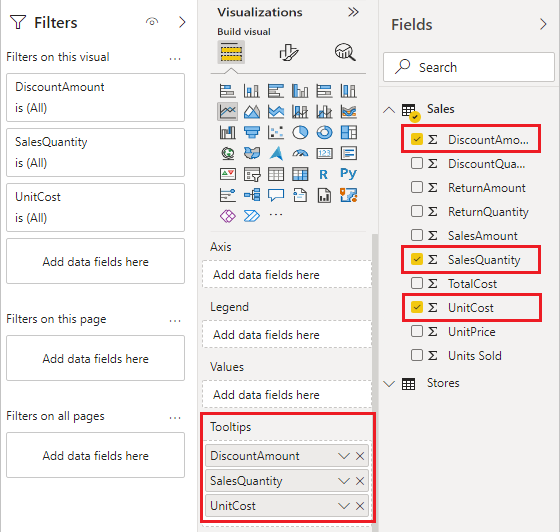
Wenn QuickInfos zu QuickInfos hinzugefügt wurden und der Benutzer auf einen Datenpunkt in der Visualisierung zeigt, werden die Werte für diese Felder angezeigt.
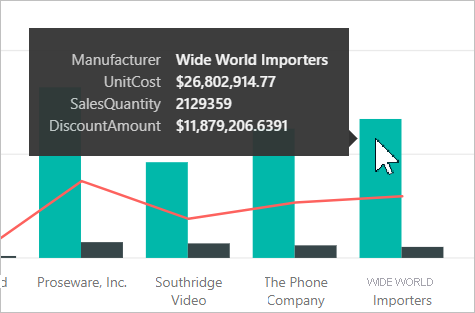
Anpassen von QuickInfos mit Aggregationen oder Quickmeasures
Sie können eine QuickInfo weiter anpassen, in dem Sie eine Aggregationsfunktion auswählen. Klicken Sie auf den Pfeil neben dem Bucket QuickInfos. Wählen Sie anschließend eine der verfügbaren Optionen aus.
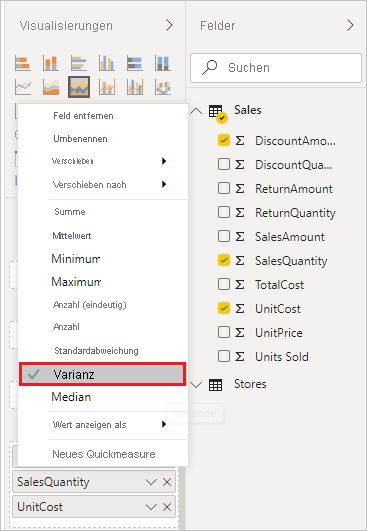
In Power BI Desktop können Sie auch eine Quickmeasure auswählen. Hier erfahren Sie mehr über das Erstellen von Quickmeasures in Power BI Desktop.
Es gibt viele Methoden zum Anpassen von QuickInfos mit beliebigen Feldern in Ihrem semantischen Modell, um schnell Informationen und Einblicke für die Benutzer*innen bereitzustellen, die Ihre Dashboards oder Berichte ansehen.
Automatisches Skalieren von QuickInfos zulassen (Vorschau)
Sie können eine Berichtseinstellung ändern, sodass die Größe der QuickInfos automatisch basierend auf der Canvasgröße angepasst wird.
Klicken Sie in Power BI Desktop auf Datei>Optionen und Einstellungen>Optionen.
Wählen Sie unter Aktuelle Datei die Option Berichtseinstellungen aus, und wählen Sie QuickInfo-Größe wird von Canvasgröße beeinflusst aus.
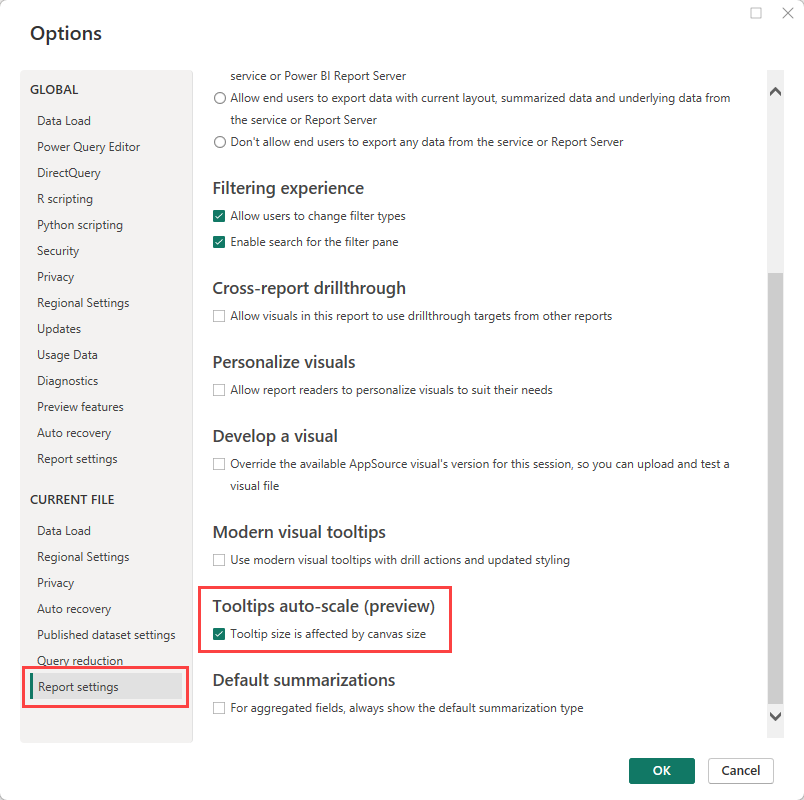
Überlegungen und Einschränkungen
- Standard-QuickInfos sind nicht so konzipiert, dass sie große Mengen an Inhalten enthalten, und ihr Aussehen kann sich mit Power BI-Updates ändern. Um mehr Kontrolle über das Erscheinungsbild der Inhalte in einer QuickInfo zu erhalten, erstellen Sie stattdessen QuickInfos auf benutzerdefinierten Berichtsseiten.